- مؤلف Lauren Nevill [email protected].
- Public 2023-12-16 18:49.
- آخر تعديل 2025-01-23 15:16.
يوفر الإنترنت العديد من الفرص للترفيه ، ومن بينها مشاهدة مقاطع الفيديو عبر الإنترنت. للقيام بذلك ، ما عليك سوى اتخاذ بضع خطوات بسيطة.
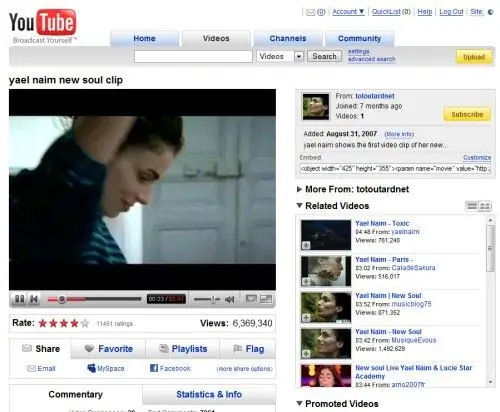
تعليمات
الخطوة 1
لمشاهدة معظم مقاطع الفيديو عبر الإنترنت ، تحتاج إلى تثبيت مشغل فلاش. اتبع الرابط https://get.adobe.com/en/flashplayer/ ، ثم انقر فوق الزر تنزيل. انتظر حتى اكتمال التنزيل ، ثم قم بتشغيل الملف الذي تم تنزيله وأغلق المتصفح. بعد اكتمال التثبيت ، أعد تشغيل المتصفح.
الخطوة 2
هناك أيضًا إمكانية مشاهدة دفق الفيديو على الإنترنت. للقيام بذلك ، تحتاج إلى تثبيت المكون الإضافي لـ Windows Media Player أو تثبيت Silverlight Player. دعنا نلقي نظرة على التحضير لدفق الفيديو باستخدام مثال تثبيت تطبيق Silverlight Player. اتبع الرابط https://www.microsoft.com/getsilverlight/Get-Started/Install/Default.aspx وقم بتنزيل أحدث إصدار من هذا التطبيق بالنقر فوق الزر تنزيل. قم بتشغيل البرنامج ثم أغلق المتصفح. بعد الانتهاء من التثبيت ، أعد تشغيل متصفح الويب الخاص بك.
الخطوه 3
تذكر أنه للحصول على عرض مثالي دون تأخير ، ستحتاج إلى تقليل عدد البرامج التي تستخدم اتصال شبكة مباشر وربما تقليل جودة الفيديو قيد التشغيل. قم بتعطيل جميع مديري التنزيلات وعملاء التورنت وكذلك برامج المراسلة الفورية والبرامج التي تقوم بتنزيل التحديثات في وقت معين. أيضًا ، لا تفتح نوافذ أخرى في متصفح الويب الخاص بك أثناء التصفح عبر الإنترنت.
الخطوة 4
إذا كان مقطع الفيديو الخاص بك لا يزال "بطيئًا" ، فقد يرجع السبب في ذلك إلى جودته العالية جدًا أو السرعة غير الكافية لاتصالك بالإنترنت. في هذه الحالة ، يجب أن تخفض جودة الفيديو. على سبيل المثال ، لتغيير جودة مقطع فيديو يتم تشغيله على youtube.com ، تحتاج إلى النقر فوق رمز الإعدادات الموجود في الجزء السفلي الأيمن من نافذة الفيديو. يمكنك أيضًا بدء تشغيل مقطع فيديو ، ثم إيقافه مؤقتًا والانتظار حتى يتم تحميله ، ثم مشاهدته بدون فرملة أو تأخير.






